آموزش استفاده از گوگل ترنسلیت
فهرست مطالب
- تاریخچه گوگل ترنسلیت
- آموزش استفاده از گوگل ترنسلیت در اپلیکیشن
- استفاده از گوگل ترنسلیت با کامپیوتر
- استفاده از مترجم گوگل ترنسلیت در موبایل
- مزایای استفاده از گوگل ترنسلیت
- آموزش ترجمه با دوربین در گوگل ترنسلیت
- آموزش ترجمه با عکس در گوگل ترنسلیت
- سوالات متداول آموزش استفاده از گوگل ترنسلیت
- آیا امکان تغییر زبان در گوگل ترنسلیت وجود دارد؟
- آیا تنها با گوشی میتوان از گوگل ترنسلیت استفاده کرد؟
- آیا گوگل ترنسلیت قابلیت ترجمه اصطلاحات را دارد؟
گوگل ترنسلیت (Google Translate) یک سرویس ترجمه آنلاین است که توسط شرکت گوگل (Google) ارائه میشود. این ابزار به کاربران اجازه میدهد متنها و عبارات را از یک زبان به زبان دیگر ترجمه کنند. از این ابزار میتوان بر روی وبسایت گوگل ترجمه (translate.google.com) یا از طریق اپلیکیشن Google Translate برای دستگاههای موبایل استفاده کرد.
Google Translate قادر به ترجمه متنها در بیش از 100 زبان مختلف است و شامل زبانهای رایج جهان مانند انگلیسی، فرانسوی، اسپانیایی، آلمانی، چینی، عربی و بسیاری زبانهای دیگر میباشد. این سرویس همچنین قابلیت ترجمه متنهای بلند، متنوع و حتی صوتی را نیز دارد. گوگل ترنسلیت از تکنولوژی ماشینی ترجمه بهره میبرد، که براساس مدلهای یادگیری عمیق و شبکههای عصبی عمل میکند. الگوریتمهای پیشرفته در پشت Google Translate با توجه به مجموعههای داده گسترده و ترجمههای قبلی، سعی در تولید ترجمههای دقیقتر و بهتر دارند.
هرچند Google Translate یک ابزار کارآمد است، اما باید توجه داشت که ترجمههای خودکار همواره قابلیت دقت و کامل بودن را ندارند و ممکن است در ترجمه بعضی اصطلاحات، عبارات یا متون پیچیده مشکلاتی داشته باشند. بنابراین، برای ترجمه مهم و حساس، بهتر است از خدمات ترجمه حرفهای و افراد ماهر در زمینه ترجمه استفاده کنید. در این بخش از مای ممبر قصد داریم تا به صورت کامل به بررسی و آموزش استفاده از گوگل ترنسلیت و نحوه کار با آن بپردازیم با ما همراه باشید.
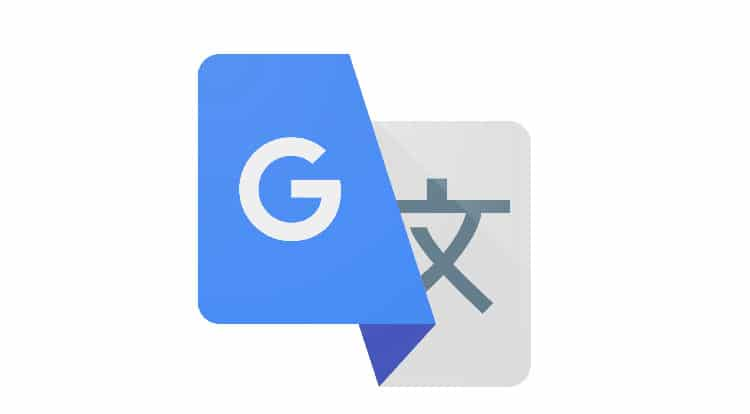
تاریخچه گوگل ترنسلیت
Google Translate در سال 2006 توسط گوگل معرفی شد. این سرویس با هدف فراهم کردن ابزاری قدرتمند برای ترجمه متون به صورت آنلاین و به طور رایگان برای کاربران سراسر جهان توسعه داده شد. ایده اصلی پشت ایجاد Google Translate برگرفته شده از نیازی است که افراد بتوانند به راحتی و سریعاً متون را بین زبانها ترجمه کنند و ارتباطات بین فرهنگها و زبانهای مختلف را تسهیل کنند.
در ابتدا، Google Translate از چندین زبان پایه برای ترجمه استفاده میکرد و ترجمهها براساس الگوریتمهای قاعدهمند و قوانین گرامری بودند. اما با عبور از زمان و با توسعه تکنولوژی، Google Translate از مدلهای یادگیری عمیق و شبکههای عصبی مبتنی بر هوش مصنوعی (هوش مصنوعی چیست؟) بهره برد. در سالهای اخیر، گوگل بهرهگیری از شبکههای عصبی عمیق را در Google Translate تقویت کرده است. با استفاده از این تکنولوژی، سیستم قادر به یادگیری الگوهای زبانی، ترجمههای مناسبتر و بدون نیاز به قوانین گرامری تعریف شده است. با تجمیع حجم زیادی از دادهها و ترجمههای قبلی، الگوریتمهای عصبی ماشینی بهبود یافتهای تجربه کرده و ترجمههای بهتر و دقیقتری را ارائه میدهند.
گوگل تلاش کرده است تا Google Translate را به یکی از ابزارهای ترجمه معتبر و محبوب در جهان تبدیل کند. با اضافه کردن زبانهای جدید، ارتقاء الگوریتمهای ترجمه و بهبود پشتیبانی از متون و واژگان مختلف، سعی شده است تا تجربه کاربری بهبود یابد و کاربران به راحتی ترجمههای دقیق و قابل اعتماد را در اختیار داشته باشند. علاوه بر ترجمه متون، Google Translate امکانات دیگری مانند ترجمه صوتی، ترجمه تصاویر (از طریق دوربین گوشی) و ترجمه ویدیوها را نیز فراهم میکند (همچنین بخوانید: فعال سازی خودکار زیرنویس استوری اینستاگرام). این قابلیتها به کاربران اجازه میدهد تا به راحتی محتواهای چندرسانهای را ترجمه کرده و درک کاملتری از محتواهای موردنظرشان پیدا کنند.
با توجه به پیشرفتهایی که در طول سالها در Google Translate انجام شده است، این ابزار به یکی از محبوبترین و پرکاربردترین ابزارهای ترجمه در دنیا تبدیل شده است و میلیونها نفر از آن برای ترجمه متون و برقراری ارتباط با افرادی از زبانهای مختلف استفاده میکنند.
آموزش استفاده از گوگل ترنسلیت در اپلیکیشن

برای استفاده از Google Translate بهصورت عملی، میتوانید مراحل زیر را دنبال کنید:
1 . دانلود و نصب اپلیکیشن: در صورتی که از دستگاه موبایل استفاده میکنید، به فروشگاه اپلیکیشن مربوطه (App Store برای iOS و Google Play برای اندروید) بروید و نرمافزار Google Translate را دانلود و نصب کنید.
2 . اجرای اپلیکیشن: پس از نصب، اپلیکیشن Google Translate را اجرا کنید.
3 . انتخاب زبانها: در صفحه اصلی اپلیکیشن، زبان مبدا و زبان مقصد را انتخاب کنید. شما میتوانید زبان مورد نظرتان را بهصورت دستی جستجو کنید یا از لیست زبانها استفاده کنید.
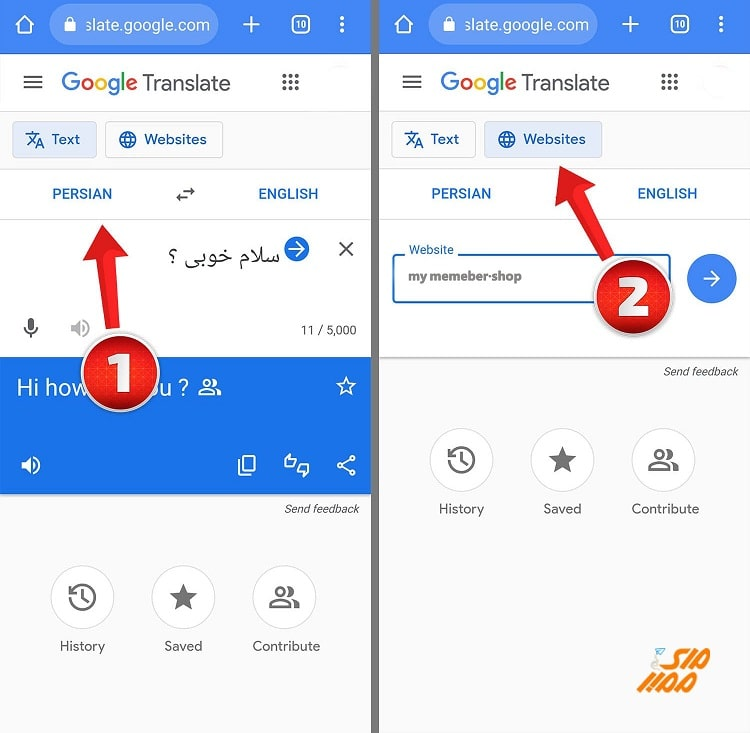
4 . ورود متن: حالا میتوانید متنی که میخواهید ترجمه کنید را وارد کنید. میتوانید متن را بهصورت دستی تایپ کنید، از صداگذاری استفاده کنید یا حتی عکس یا تصویر را از گالری دستگاه خود انتخاب کنید.
5 . دریافت ترجمه: پس از ورود متن، برنامه ترجمه را انجام میدهد و نتایج را بهصورت فوری نمایش میدهد. شما میتوانید ترجمهها را در قالب متنهای مجزا ببینید و از امکانات مرتبط مانند ترجمه صوتی و تلفظ نیز استفاده کنید.
6 . تنظیمات و امکانات دیگر: Google Translate امکانات و تنظیمات بیشتری را نیز در اختیار شما قرار میدهد. شما میتوانید بین حالتهای مختلف ترجمه (متنی، صوتی، دوربین و …) انتخاب کنید و تنظیمات دیگری مانند ترجمه خودکار و حذف دادههای ترجمه شده را اجرا نمایید.
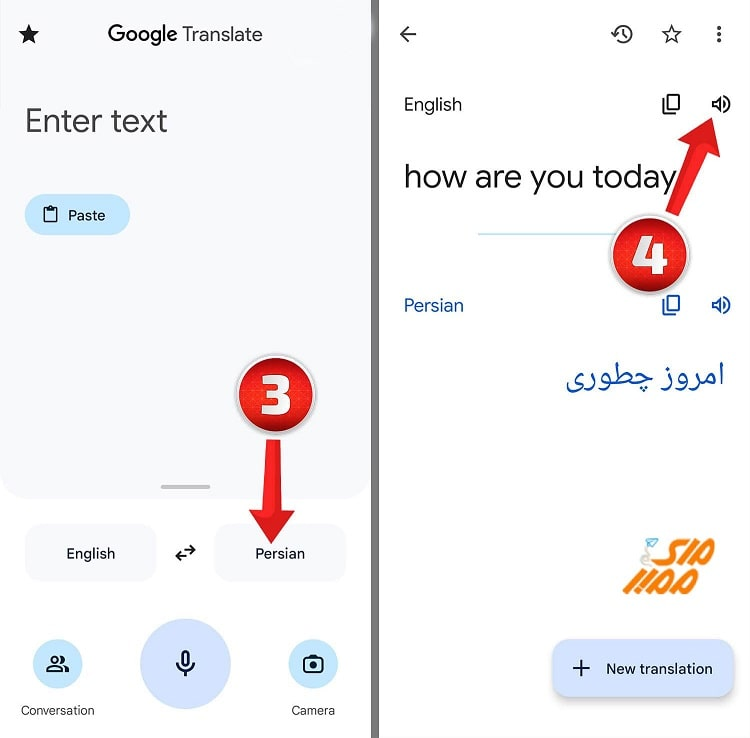
7 . ذخیره و به اشتراک گذاری: در صورت نیاز به ذخیره ترجمه یا به اشتراک گذاری آن با دیگران، Google Translate این امکانات را نیز فراهم میکند. شما میتوانید ترجمه را بهصورت متنی ذخیره کنید یا به اشتراک بگذارید، از طریق ایمیل، پیامک، شبکههای اجتماعی و سایر برنامهها و سرویسها.
8 . استفاده از ویژگیهای پیشرفته: Google Translate دارای ویژگیهای پیشرفتهتری نیز است که میتوانید از آنها استفاده کنید. این ویژگیها شامل ترجمه دوربین (ترجمه مستقیم از روی تصویر گرفته شده با دوربین دستگاه)، ترجمه صوتی (ترجمه مکالمات زنده مثلا لایو اینستاگرام)، ترجمه صفحه وب و سند (ترجمه سایتها و فایلهای متنی) و سایر امکانات میشود.
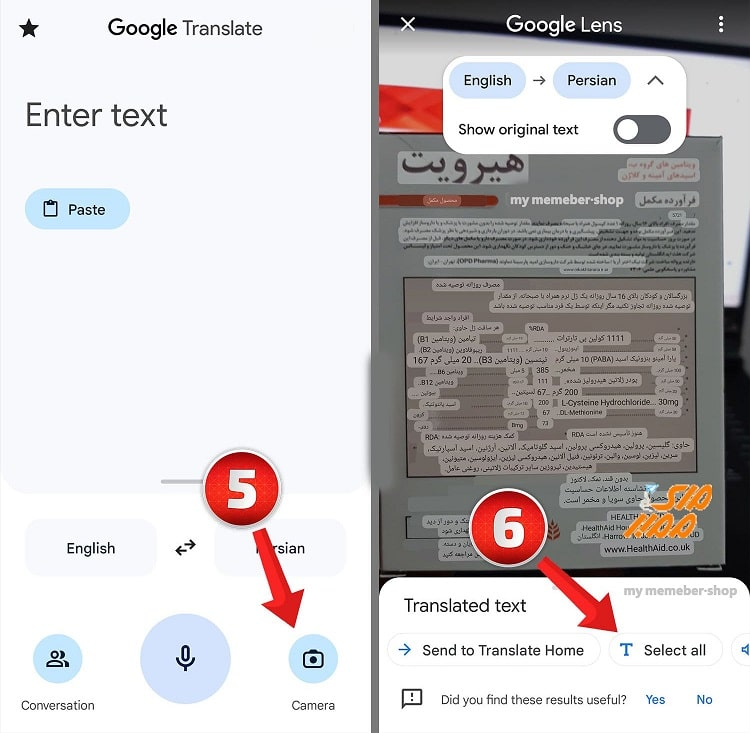
9 . بهروزرسانی و استفاده آفلاین: Google Translate بهروزرسانیهای منظمی دارد که برای بهرهبرداری از قابلیتها و بهبود عملکرد بهروزرسانی شود. همچنین، شما میتوانید بستههای زبانی را دانلود کنید و از قابلیت ترجمه آفلاین برخوردار شوید.
در نهایت، استفاده از Google Translate بستگی به نیازها و ترجیحات شما دارد. این ابزار میتواند در مواقعی که نیاز به ترجمه سریع متنها یا مکالمات داشته باشید، بسیار مفید و کارآمد باشد. با امکانات و قابلیتهای متعددی که ارائه میدهد، Google Translate یکی از پراستفادهترین ابزارهای ترجمه در دسترس است.
استفاده از گوگل ترنسلیت با کامپیوتر
با استفاده از مترجم گوگل ترنسلیت در کامپیوتر، میتوانید به راحتی متنها و عبارات را ترجمه کنید. برای استفاده از این ابزار، مراحل زیر را دنبال کنید:
- باز کردن سایت گوگل: وارد سایت گوگل شوید (www.google.com) و در قسمت جستجو عبارت “Google Translate” را تایپ کنید.
- وارد کردن متن: در صفحه Google Translate، در کادر سمت چپ، متن یا عبارتی که میخواهید ترجمه کنید را وارد کنید. مثلاً، عبارت “Hello, how are you?”
- تنظیم زبان: در کادر سمت راست، زبان مبدا (زبان متن اصلی) و زبان مقصد (زبان ترجمه) را تنظیم کنید. به طور پیشفرض، زبان مبدا به زبان شناسایی شده توسط سیستم تنظیم میشود و زبان مقصد به زبان انتخابی شما (مثلاً فارسی) تنظیم میشود.
- مشاهده ترجمه: ترجمه عبارت وارد شده در کادر سمت چپ نمایش داده میشود. میتوانید ترجمه را در کادر سمت راست مشاهده کنید.
- تلفظ متن: برای شنیدن تلفظ متن ترجمه شده، روی آیکون بلندگو در کادر سمت راست کلیک کنید.
- ترجمه جملهای: برای ترجمه جملهای، متن جمله را در کادر وارد کرده و مترجم گوگل ترنسلیت ترجمهای را ارائه میدهد.
- ترجمه صفحه وب: اگر میخواهید یک صفحه وب را ترجمه کنید، در کادر سمت چپ عنوان “Translate a web page” را مشاهده خواهید کرد. با کلیک بر روی آن، صفحه وب مورد نظر را در قسمت “Enter the URL” وارد کنید و سپس زبان مبدا و زبان مقصد را تنظیم کنید. سپس بر روی دکمه “Translate” کلیک کنید تا صفحه وب ترجمه شود.
استفاده از مترجم گوگل ترنسلیت در موبایل
برای استفاده از مترجم گوگل ترنسلیت در موبایل، مراحل زیر را دنبال کنید:
- دانلود و نصب اپلیکیشن: از فروشگاه برنامههای موبایل گوگل پلی (Google Play) یا App Store، اپلیکیشن “Google Translate” را دانلود و نصب کنید.
- باز کردن اپلیکیشن: بعد از نصب، اپلیکیشن را باز کنید.
- وارد کردن متن: در قسمت “Enter text”، متن یا عبارت مورد نظر را وارد کنید.
- تنظیم زبان: در قسمت “From”، زبان مبدا و در قسمت “To”، زبان مقصد را تنظیم کنید.
- مشاهده ترجمه: ترجمه متن وارد شده در بخش قبلی در بخش پایین صفحه نمایش داده میشود.
- تلفظ متن: برای شنیدن تلفظ متن ترجمه شده، روی آیکون بلندگو کنار متن کلیک کنید.
- ترجمه صوتی: برای ترجمه صوتی، بر روی آیکون میکروفون در قسمت “Enter text” کلیک کنید و سپس متن را صحبت کنید. سپس ترجمه متن شما نمایش داده میشود.
- ترجمه دستی: در صورتی که ترجمه اتوماتیک نیازمند تغییر است، میتوانید ترجمه را ویرایش و به صورت دستی تغییر دهید.
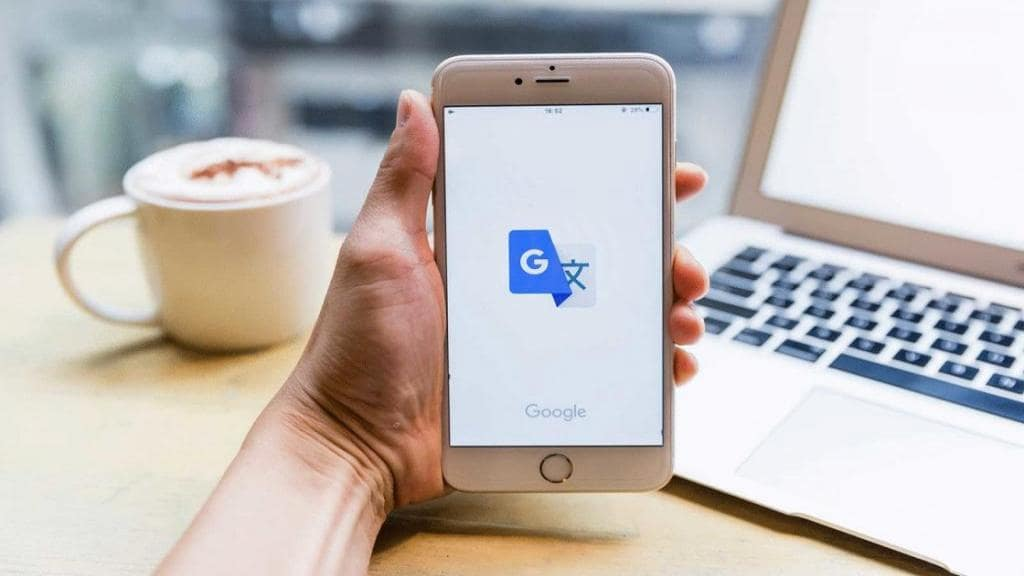
مزایای استفاده از گوگل ترنسلیت
استفاده از گوگل ترنسلیت، مزایای متعددی دارد. در زیر به برخی از مزایا و فواید استفاده از این ابزار ترجمه آنلاین اشاره خواهم کرد:
- دسترسی آسان
گوگل ترنسلیت در دسترس بودن آسان و رایگان برای همه کاربران است. میتوانید از طریق وبسایت گوگل ترنسلیت یا اپلیکیشن موبایل آن بر روی تلفن همراه خود از این سرویس استفاده کنید.
- ترجمه فوری
گوگل ترنسلیت توانایی ترجمه فوری و زنده را دارد، به این معنی که میتوانید متون را به صورت آنی و در لحظه ترجمه کنید. این ویژگی بسیار مفید است در مواقعی که نیاز به ترجمه سریع و سادهای دارید.
- پشتیبانی از بیش از 100 زبان
گوگل ترنسلیت قابلیت ترجمه به بیش از 100 زبان را دارد. این به شما امکان میدهد تا متون را به زبانهای مختلف ترجمه کنید و ارتباط را با افرادی که زبانهای متفاوتی صحبت میکنند، برقرار کنید.
- پشتیبانی از متن و صوت
گوگل ترنسلیت قابلیت ترجمه هر دو متن و صوت را دارد. این به شما اجازه میدهد تا متون را وارد کرده و ترجمه کنید، همچنین میتوانید با استفاده از ویژگی ترجمه صوتی، متون را به زبان مورد نظر تلفظ کنید.
- اصلاحات ترجمه توسط جامعه
گوگل ترنسلیت از جامعه کاربری برای بهبود ترجمهها استفاده میکند.
آموزش ترجمه با دوربین در گوگل ترنسلیت
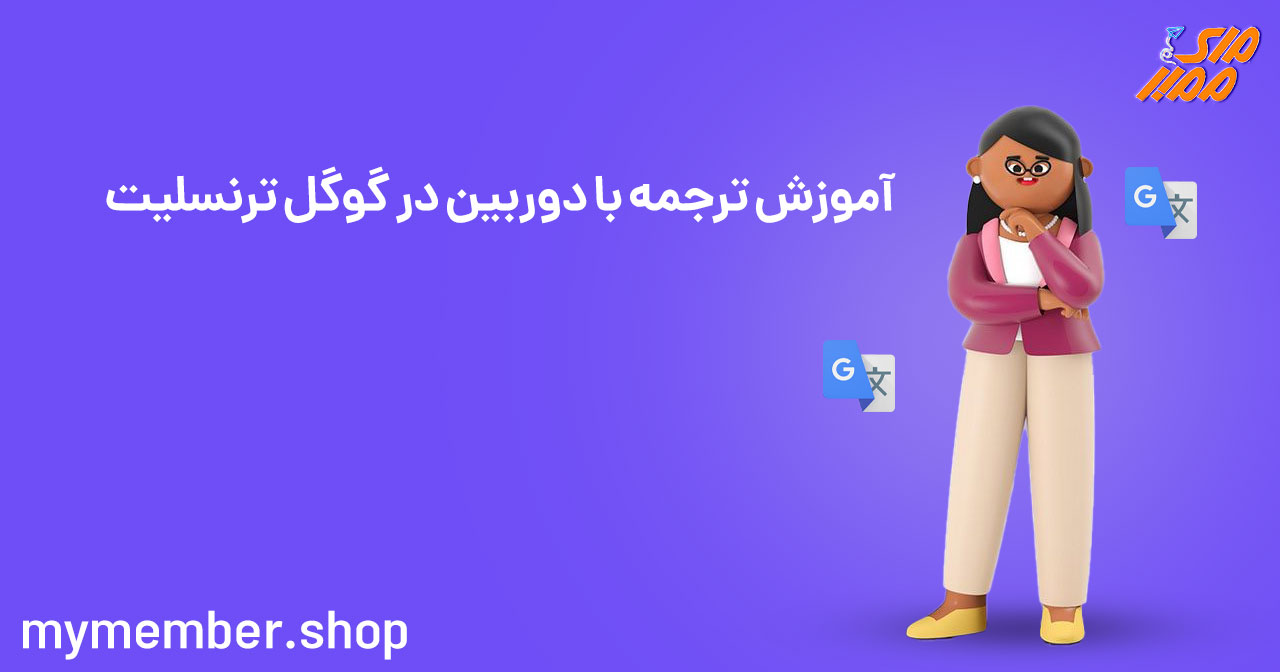
بسیاری از مواقع، به خصوص زمانی که قصد خرید کالاهایی از کشورهای خارجی را دارید یا کتابی در خانه دارید که به زبان فارسی نیست، با مشکل ترجمه لغات و عبارات در این محصولات مواجه میشوید. برای حل این مشکل، بهتر است از اپلیکیشن موبایل مترجم گوگل ترنسلیت استفاده کنید. با فشردن آیکون دوربین که در تصویر زیر نشان داده شده است، میتوانید از قابلیت ترجمه تصویری مترجم گوگل ترنسلیت بهره ببرید.
در ادامه، تصویری نمایش داده میشود که قابلیت ترجمه تصویری مترجم گوگل ترنسلیت را نشان میدهد.
- اگر میخواهید تصاویری که مترجم گوگل ترنسلیت برای شما ترجمه میکند، برای بهبود این برنامه استفاده شود، تیک گزینه “Let Google Retain Images for Use in Product Improvement” را فعال کنید.
- سپس بر روی “ادامه” کلیک کنید.
- با این کار، یک پیام نمایش داده خواهد شد که شما را مجوز میدهد تا مترجم گوگل ترنسلیت برای عکاسی و فیلمبرداری دسترسی داشته باشد.
- برای ادامه، بر روی “اجازه” کلیک کنید.
- با انجام این کار، دوربین گوشی شما فعال خواهد شد.
- کافی است متن مورد نظرتان را در جلوی دوربین قرار داده تا ترجمه برای شما نمایش داده شود.
- متن اصلی همراه با ترجمه آن را در زیر مشاهده خواهید کرد.
- زمانی که به ترجمه مورد نظرتان رسیدید، روی دکمه “توقف ترجمه” کلیک کنید تا تغییرات ثبت شوند.
آموزش ترجمه با عکس در گوگل ترنسلیت
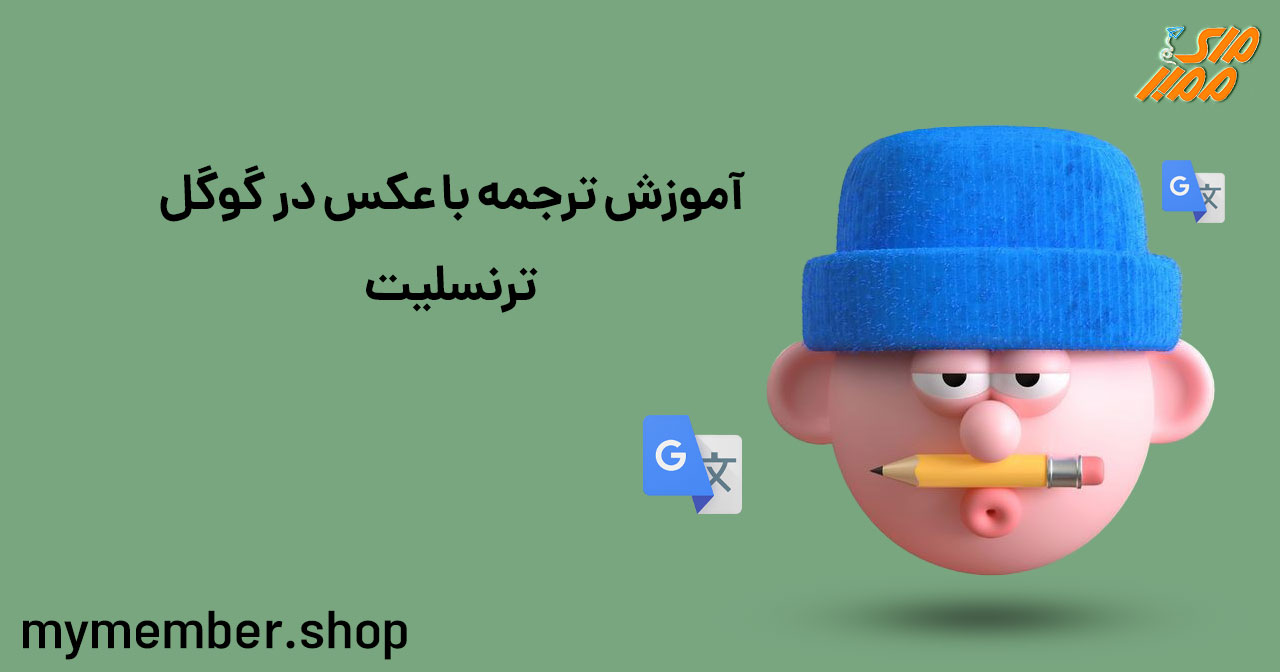
با استفاده از قابلیت اسکن متن، میتوانید متنهای موجود در تصاویر را ترجمه کنید.
- برای استفاده از این قابلیت، در مترجم گوگل ترنسلیت روی گزینه “Scan” کلیک کنید و سپس دوربین را در برابر متن مورد نظر قرار دهید.
- با کشیدن انگشت بر روی متن، آن را برجسته کنید.
- سپس با فشردن دکمه آبی رنگ، مترجم گوگل ترنسلیت شروع به اسکن کردن متن خواهد کرد.
- متن اسکن شده به صورت یک کادر مربعی نمایش داده میشود.
- شما میتوانید با انتخاب کلمات یا جملات مورد نظر، ترجمه آنها را دریافت کنید.
- همچنین، اگر تصاویری را از قبل دارید و نیاز به ترجمه آنها دارید، میتوانید با استفاده از گزینه “ورود تصاویر” (Import) در صفحه ترجمه، تصویر مورد نظر خود را انتخاب کنید.
- با این کار، متن تصویر ترجمه خواهد شد و شما میتوانید با انتخاب قسمتهای مختلف از متن، ترجمه آنها را دریافت کنید.
سوالات متداول آموزش استفاده از گوگل ترنسلیت
-
آیا امکان تغییر زبان در گوگل ترنسلیت وجود دارد؟
بله شما میتوانید به هرکدام از زبان های دنیا اقدام به ترجمه در گوگل ترنسلیت نمایید.
-
آیا تنها با گوشی میتوان از گوگل ترنسلیت استفاده کرد؟
خیر، شما برای استفاده از گوگل ترنسلیت میتوانید از طریق اپلیکیشن و یا مرورگر نیز از گوگل ترنسلیت استفاده کنید.
-
آیا گوگل ترنسلیت قابلیت ترجمه اصطلاحات را دارد؟
بله شما به راحتی میتوانید ترجمه تمامی اصطلاحات جامع دنیا را به راحتی از گوگل ترنسلیت بخواهید.
پیشنهاد میکنیم این مقالات را هم بخوانید
نظر دهید







